在現代社會中電子文件的保存和共享已經成為我們工作和生活中不可或缺的一部分,作為常用的辦公軟件之一,Word文檔的保存方式也是我們需要了解和掌握的重要技能之一。而將Word文檔保存為PDF格式,則是一種常見的需求,因為PDF格式具有跨平台、易於閱讀和打印的優勢。如何將Word文檔保存為PDF格式呢?本文將為大家詳細介紹保存Word文檔為PDF格式的方法和步驟,幫助大家在工作和學習中更好地利用這一功能。
具體步驟:
1.方法一:保存新建的文檔。
1、單擊“文件”按鈕,從彈出的界麵中選擇【保存】選項。
2、此時為第一次保存文檔,係統會打開【另存為】界麵,在此界麵中單擊【瀏覽】選項。
3、彈出【另存為】對話框,在左側的列表框中選擇保存位置.在【文件名】文本框中輸入文件名,在【保存類型】下拉列表中選擇【Word文檔】選項。4、單擊“保存”按鈕,即可保存新建的Word文檔。
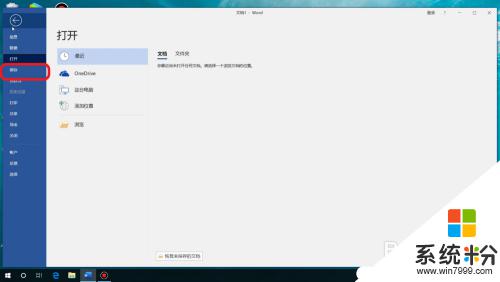
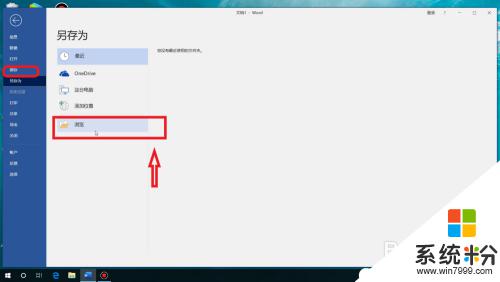
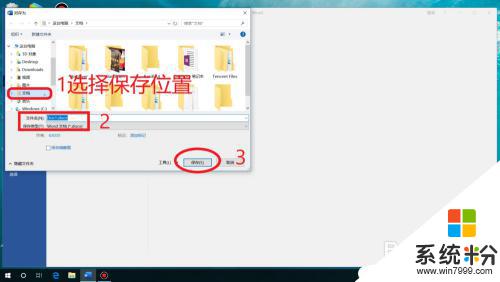
2.方法二:保存已有的文檔。對已經保存過的文檔進行再編輯之後,可以使用以下幾種方法保存。
1、單擊左上角中的【保存】按鈕。2、單擊“文件”按鈕,從彈出的下拉菜單中選擇【保存】選項。3、按【Ctrl】+【S】組合鍵。
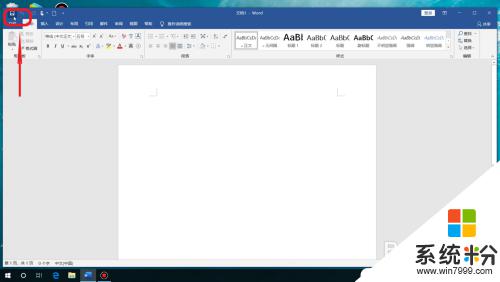
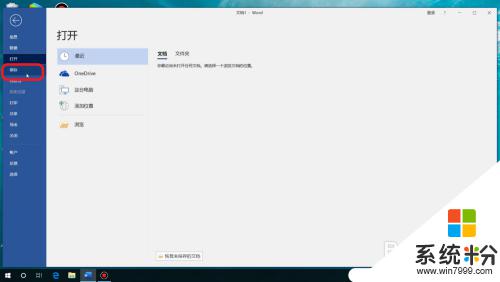
3.方法三:將文檔另存為。
1、單擊“文件”按鈕,從彈出的界麵中單擊【另存為】選項。2、彈出【另存為】界麵,在此界麵中單擊【瀏覽】選項。3、彈出【另存為】對話框,在左側的列表框中選擇保存位置.在【文件名】文本框中輸入文件名,在【保存類型】下拉列表中選擇【Word文檔】選項,單擊“保存”按鈕即可。
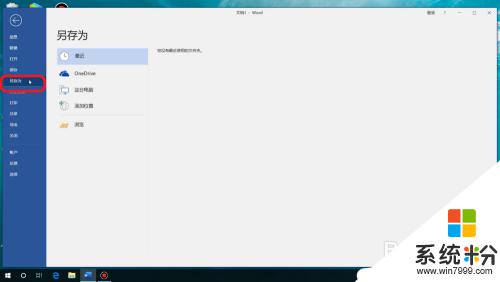
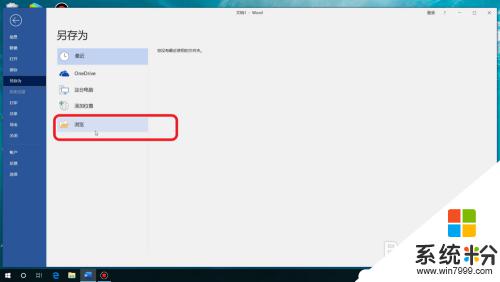
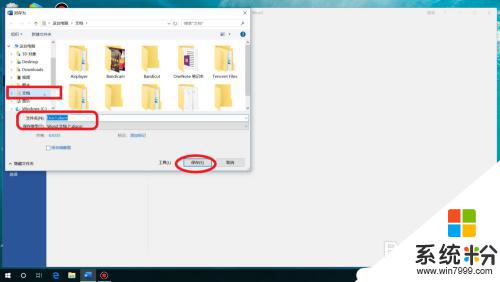
4.方法四:設置自動保存。使用Word的自動保存功能,可以在斷電或死機的情況下最大限度地減少損失。
1、在Word文檔窗口中,單擊“文件”按鈕,從彈出的界麵中單擊【選項】選項。2、彈出【Word選項】對話框,切換到【保存】選項卡.在【保存文檔】組合框中的【將文檔保存為此格式】下拉列表中選擇文件的保存類型,這裏選擇【Word文檔(*,docx)】選項,然後選中【保存自動恢複信息時間間隔】複選框,並在其右側的微調框中設置文檔自動保存的時間間隔,這裏將時間間隔值設置為“10分鍾”。設置完畢,單擊“確定”按鈕即可。
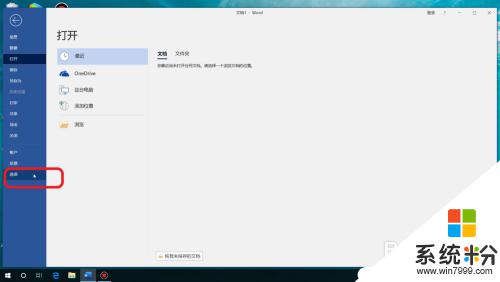
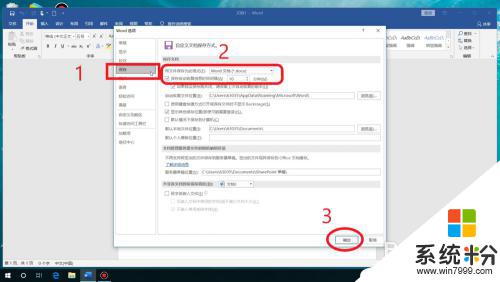
以上是文件保存的全部內容,如果有任何疑問,請參考小編提供的步驟進行操作,希望對大家有所幫助。
電腦軟件相關教程